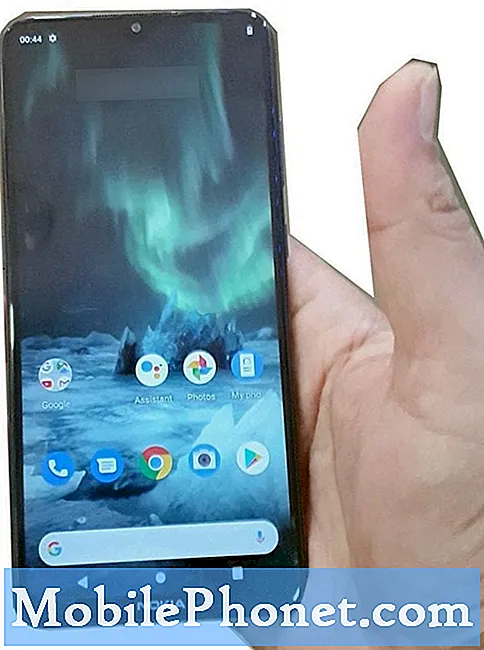콘텐츠
주머니 나 가방에있을 때마다 Galaxy S10이 자동으로 앱을 열거 나 실행하는 것처럼 보이는 것에 짜증이 나십니까? 우발적 인 화면 터치 문제가있을 수 있습니다. 아래 제안에 따라이 문제를 처리하는 방법을 알아보십시오.
진행하기 전에 자신의 #Android 문제에 대한 해결책을 찾고 있다면이 페이지 하단에 제공된 링크를 사용하여 Google에 문의 할 수 있음을 알려드립니다. 문제를 설명 할 때 관련 솔루션을 쉽게 찾을 수 있도록 최대한 자세히 설명해주세요. 가능하다면 어디서부터 시작해야할지 알려주는 정확한 오류 메시지를 포함 해주세요. 이메일을 보내기 전에 몇 가지 문제 해결 단계를 이미 시도한 경우 답변에서 건너 뛸 수 있도록 해당 단계를 언급해야합니다.
Galaxy S10 실수로 화면 터치를 수정하는 방법 | 우발적 터치 보호를 활성화하는 단계
Galaxy S10에서 우발적 인 화면 터치 문제를 해결하는 것은 쉽습니다. 이 문제를 해결하기 위해 무엇을 할 수 있는지 알아보십시오.
Galaxy S10 우발적 화면 터치 수정 # 1 : 우발적 터치 보호 활성화
삼성은 실수로 휴대폰 측면이나 엣지 스크린을 두드 리거나 앱이 스스로 열리거나 실수로 화면이 자동으로 켜지면 우발적 인 화면 터치 문제가 발생할 수 있다고 예상했습니다. 우발적 인 화면 터치를 방지하기 위해 활성화 할 수있는 옵션으로 설정 아래에 우발적 인 터치 보호 기능이 있습니다. 이 기능은 기본적으로 켜져 있지 않으므로 먼저 활성화해야합니다. 이것은 장치가 가방이나 주머니에있을 때 거의 모든 경우에 우발적 인 탭과 터치를 방지하는 유용한 기능입니다. 사용 설정하는 방법은 다음과 같습니다.
- 설정 앱을 엽니 다.
- 디스플레이를 탭합니다.
- 우발적 터치 보호까지 아래로 스크롤합니다.
- 스위치를 ON으로 전환합니다.
Galaxy S10 실수로 인한 화면 터치 수정 # 2 : 수동으로 화면 끄기
우발적 인 터치 보호를 활성화 한 후에도 Galaxy S10에서 우발적 인 화면 터치 문제가 지속되면 할 수있는 다른 해결 방법은 장치를 가방이나 지갑에 넣기 전에 화면을 끄는 것입니다. 전원 버튼을 한 번 눌러 화면을 끄면됩니다.
Galaxy S10 실수로 인한 화면 터치 수정 # 3 : 업데이트 설치
우발적 터치 보호 기능이 의도 한대로 작동하지 않는 경우 업데이트를 통해 버그가 수정되었는지 확인하고 싶습니다. 지금까지 삼성의 우발적 터치 보호 기능이 버그가 있고 업데이트가 필요하다는 표시는 없지만 시스템을 계속 업데이트해도 문제가되지 않습니다.
Galaxy S10 실수로 인한 화면 터치 수정 # 4 : Edge Screen 끄기
위에서 언급했듯이 실수로 화면 터치 문제가 발생하는 일반적인 이유 중 하나는 Edge screen입니다. 이 기능을 사용하지 않는 경우에는 끄십시오. 하기 위해서:
- 설정 앱을 엽니 다.
- 디스플레이를 탭합니다.
- Edge screen을 탭합니다.
- Edge 패널과 Edge 조명의 스위치를 모두 OFF로 이동합니다.
Galaxy S10 실수로 인한 화면 터치 수정 # 5 : 공장 초기화
위의 세 가지 제안 사항을 수행 한 후에도 Galaxy S10이 우발적 인 화면 터치 문제를 해결하지 못하는 것 같으면 소프트웨어를 기본값으로 되 돌리는 것이 좋습니다. 이 문제의 원인은 본질적으로 소프트웨어 일 가능성이 높으므로 공장 초기화를 통해 문제를 해결해야합니다. 다음은 S10을 초기화하는 두 가지 방법입니다.
방법 1 : 설정 메뉴를 통해 Samsung Galaxy S10에서 하드 리셋하는 방법
이것은 Galaxy S10을 닦는 가장 쉬운 방법입니다. 설정 메뉴로 이동하여 아래 단계를 따르기 만하면됩니다. 설정으로 이동하는 데 문제가없는 경우이 방법을 권장합니다.
- 개인 데이터의 백업을 만들고 Google 계정을 제거하십시오.
- 설정 앱을 엽니 다.
- 일반 관리로 스크롤하여 누릅니다.
- 재설정을 탭합니다.
- 주어진 옵션에서 공장 데이터 재설정을 선택합니다.
- 정보를 읽은 다음 재설정을 눌러 계속하십시오.
- 모두 삭제를 눌러 작업을 확인합니다.
방법 2 : 하드웨어 버튼을 사용하여 Samsung Galaxy S10에서 하드 리셋하는 방법
전화가 부팅되지 않거나 부팅되지만 설정 메뉴에 액세스 할 수없는 경우이 방법이 도움이 될 수 있습니다. 먼저 장치를 복구 모드로 부팅해야합니다. 복구에 성공적으로 액세스하면 적절한 마스터 재설정 절차를 시작해야합니다. Recovery에 액세스하려면 몇 가지 시도가 필요할 수 있으므로 인내심을 갖고 다시 시도하십시오.
- 가능하면 개인 데이터의 백업을 미리 만드십시오. 문제로 인해 그렇게 할 수없는 경우이 단계를 건너 뛰십시오.
- 또한 Google 계정을 제거해야합니다. 문제로 인해 그렇게 할 수없는 경우이 단계를 건너 뛰십시오.
- 장치를 끕니다. 이것은 중요하다. 끌 수없는 경우 복구 모드로 부팅 할 수 없습니다. 전원 버튼으로 기기를 정기적으로 끌 수없는 경우 휴대 전화 배터리가 방전 될 때까지 기다리세요. 그런 다음 복구 모드로 부팅하기 전에 30 분 동안 휴대폰을 충전하십시오.
- 볼륨 크게 버튼과 빅스 비 버튼을 동시에 길게 누릅니다.
- 볼륨 크게 및 Bixby 키를 누른 상태에서 전원 버튼을 길게 누릅니다.
- 이제 복구 화면 메뉴가 나타납니다. 이것이 보이면 버튼을 놓습니다.
- '데이터 삭제 / 초기화'가 강조 표시 될 때까지 볼륨 작게 버튼을 사용합니다.
- 전원 버튼을 눌러 '데이터 삭제 / 초기화'를 선택합니다.
- 볼륨 작게를 사용하여 예를 강조 표시합니다.
- 전원 버튼을 눌러 공장 초기화를 확인합니다.
귀하가 귀하의 장치에 문제가 발생한 사용자 중 하나 인 경우 당사에 알려주십시오. Android 관련 문제에 대한 솔루션을 무료로 제공하므로 Android 기기에 문제가있는 경우 간단한 설문지를 작성하십시오. 이 링크 그리고 우리는 다음 게시물에 답변을 게시하려고 노력할 것입니다. 빠른 응답을 보장 할 수 없으므로 문제가 시간에 민감한 경우 문제를 해결할 다른 방법을 찾으십시오.
이 게시물이 도움이되었다고 생각되면 친구에게 소식을 전하여 도움을주세요. TheDroidGuy는 또한 소셜 네트워크에 존재하므로 Facebook 및 Google+ 페이지에서 커뮤니티와 상호 작용할 수 있습니다.